1. 스냅(N)
스냅은 선택 영역의 가장자리, 자르기 선택 윤곽, 분할 영역, 모양, 패스를 스냅 옷변에서 선택대상에
정확하게 배치합니다.
최상단 메뉴 보기(V) → 스냅(N)를 클릭합니다. 단축키 Shift + Ctrl + ;
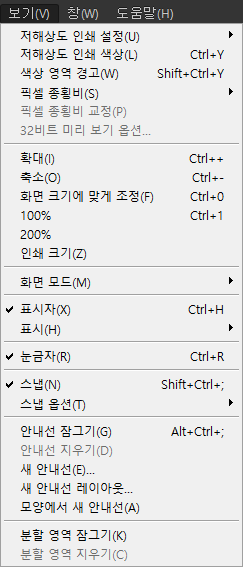
스냅을 활성화하고 선택한 개체나 영역을 스냅 옵션에서 선택한 대상 근처로 이동하면 일정부근에 도달했을 때 자동으로 당겨져 붙게 됩니다.
2. 스냅 옵션(T)
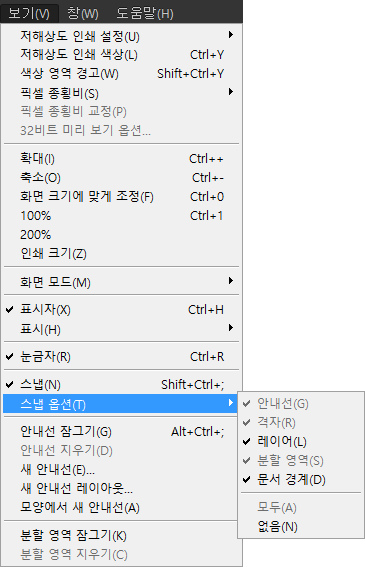
스냅에 반응할 대상을 선택 또는 해제할 때 사용합니다.
스냅을 활성화하고 선택한 개체나 영역을 스냅 옵션에서 선택한 대상 근처로 이동하면 일정부근에 도달했을 때 자동으로 당겨져 붙게됩니다.
1 ) 안내선
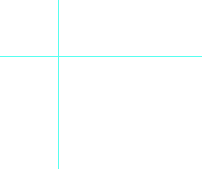
눈금자에서 마우스 왼쪽 버튼을 누른채로 드래그하면 안내선이 생성되며 이 선에 반응합니다.
2 ) 격자
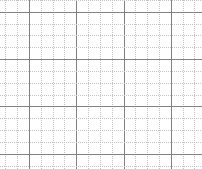
보기 메뉴의 표시에서 격자를 선택하면 생성되며 이 격자 선에 반응합니다.
3 ) 레이어
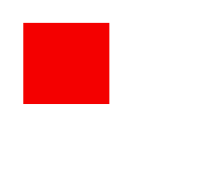
레이어의 개체의 가로, 세로 각각의 끝 부분과 중간 부분에 반응 합니다.
4 ) 분할 영역
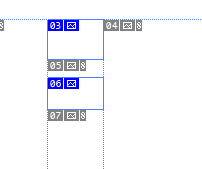
분할 영역 도구로 클릭하여 일정부분을 드래그하거나 안내선을 만들고 분할 영역 도구에서 안내선에서 분할 영역 만들기를 클릭하여 생성하며, 이 선에 반응합니다.
5 ) 문서 경계
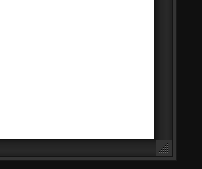
문서의 끝 경계 부분에 반응합니다.
6 ) 모두, 없음
안내선, 격자, 레이어, 분할 영역, 문서 경계 모두를 선택하거나 모두 선택 해제합니다.
게시글 목록
| 번호 | 제목 |
|---|---|
| 217 | |
| 216 | |
| 205 | |
| 204 | |
| 203 | |
| 202 | |
| 201 | |
| 197 | |
| 196 | |
| 195 | |
| 194 | |
| 193 | |
| 192 | |
| 191 | |
| 190 | |
| 188 | |
| 187 | |
| 186 | |
| 185 | |
| 184 | |
| 183 | |
| 182 | |
| 181 | |
| 179 | |
| 178 | |
| 177 | |
| 176 | |
| 175 | |
| 174 | |
| 173 |
댓글 작성
댓글을 작성하시려면 로그인이 필요합니다.
로그인하기